안녕하세요, 스마트폰 초보자 여러분!
스마트폰을 처음 사용하시거나, 새로운 앱을 설치하고 싶은데 어떻게 해야 할지 막막하신가요? 걱정하지 마세요! 오늘은 구글 플레이스토어에서 앱을 설치하는 방법을 쉽게 설명해 드릴게요. 저도 처음에는 헤맸지만, 이제는 전문가처럼 척척 설치한답니다!
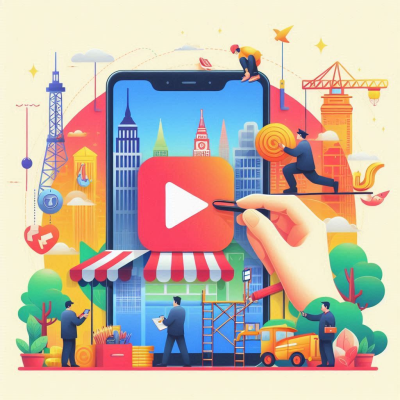
구글 플레이스토어란?

스마트폰의 앱 백화점
구글 플레이스토어는 안드로이드 스마트폰에서 다양한 앱을 다운로드할 수 있는 공식 앱 마켓입니다. 마치 백화점처럼 게임, 교육, 건강, 사진 편집 등 다양한 분야의 앱들이 가득하죠.

왜 필요한가요?
스마트폰을 더 유용하게 사용하려면 필요한 앱들을 설치해야 합니다. 예를 들어, 친구와 채팅하려면 카카오톡, 사진을 예쁘게 꾸미려면 포토샵 앱 등이 필요하겠죠? 이 모든 앱들을 구글 플레이스토어에서 쉽게 설치할 수 있어요.

구글 플레이스토어 앱 설치 방법

1단계: 구글 계정으로 로그인하기
앱을 설치하려면 먼저 구글 계정으로 로그인해야 합니다. 스마트폰을 처음 설정할 때 구글 계정을 만들었다면 이미 로그인되어 있을 거예요. 만약 아니라면, 구글 계정을 만들어주세요.
2단계: 플레이스토어 앱 열기
스마트폰에서 ''Play 스토어'' 아이콘을 찾아서 터치하세요. 보통 홈 화면이나 앱 서랍에 있어요. 아이콘은 삼각형 모양에 색상이 알록달록하답니다.
3단계: 원하는 앱 검색하기
플레이스토어를 열면 상단에 검색창이 있어요. 여기에 설치하고 싶은 앱의 이름을 입력하고 검색 버튼을 누르세요. 예를 들어, ''카카오톡''을 검색해볼까요?
4단계: 앱 선택 및 설치
검색 결과에서 원하는 앱을 찾아 터치하세요. 앱의 상세 페이지가 열리면 ''설치'' 버튼을 누르세요. 앱이 자동으로 다운로드되고 설치됩니다. 설치가 완료되면 ''열기'' 버튼이 나타나며, 바로 앱을 사용할 수 있어요.

앱 설치 후 유용한 팁
앱 업데이트하기
설치한 앱은 가끔씩 업데이트가 필요해요. 새로운 기능이 추가되거나 버그가 수정되기 때문이죠. 플레이스토어에서 ''내 앱'' 섹션을 확인하면 업데이트가 필요한 앱 목록을 볼 수 있어요.
앱 삭제하기
더 이상 사용하지 않는 앱은 삭제해서 스마트폰의 저장 공간을 확보하세요. 앱 아이콘을 길게 눌러 ''삭제'' 옵션을 선택하거나, 설정 > 애플리케이션에서 해당 앱을 찾아 삭제할 수 있어요.

구글 플레이스토어가 없을 때 대처 방법
1. 앱이 비활성화된 경우
간혹 구글 플레이스토어 앱이 비활성화되어 보이지 않을 수 있어요. 이럴 때는 설정 > 애플리케이션 > Google Play 스토어로 이동하여 ''사용''으로 변경해주세요.
2. 수동으로 설치하기
만약 스마트폰에 플레이스토어가 아예 없다면, 신뢰할 수 있는 사이트에서 APK 파일을 다운로드하여 설치할 수 있어요. 하지만 이 방법은 보안 위험이 있으므로 주의가 필요해요.

마무리하며
처음에는 앱 설치가 어려워 보일 수 있지만, 몇 번 해보면 금방 익숙해질 거예요. 구글 플레이스토어를 통해 스마트폰을 더욱 유용하게 활용해보세요. 궁금한 점이 있다면 언제든지 물어보세요!
기프트 뜻 완전 정복 선물부터 재능까지, 그리고 활용법까지
목차기프트의 다양한 의미기프트의 활용법기프트와 관련된 표현들기프트 활용 팁마무리하며안녕하세요, 여러분! 오늘은 우리가 일상에서 자주 접하는 단어인 기프트에 대해 알아보려고 합니
seobei.tistory.com
노트북 무선 네트워크 연결 방법
목차무선 네트워크란?노트북에서 무선 네트워크 연결하기자동 연결 설정하기연결이 안 될 때 확인할 사항다양한 장소에서의 무선 네트워크 연결마무리하며 안녕하세요 여러분! 오늘은 노트북
seobei.tistory.com
'윈도우' 카테고리의 다른 글
| USB 메모리 저장 방법 (0) | 2025.05.03 |
|---|---|
| 윈도우 10 바탕화면 사진 변경하는 방법 (0) | 2025.04.05 |
| 윈도우 10 부팅 중 멈춤 현상 해결하기 (0) | 2025.03.31 |
| 윈도우 11 비밀번호 분실 시 해결 방법 (0) | 2025.03.31 |
| 한글 표 번호 자동 입력 방법 완전 정복! (0) | 2025.03.29 |



